在Excel表格中使用命名区域
命名区域,也称为“名称”。是一个在 Excel 中代表单元格、单元格区域、公式或常量值的单词或字符串。
通过使用命名区域,可以使Excel表格中的公式更加容易理解和维护,简化Excel表格的操作。
在实际使用中,可为单元格区域、函数、常量或表格定义名称。一旦采用了在工作簿中使用名称的做法,便可轻松地更新、审核和管理这些名称。
例如,一个公式原为SUM(D2),为了便于管理,可以在D2单元格上创建一个名为“费用”的命名区域,公式就可以修改为SUM(费用)。当D列扩展时,公式的计算结果也会随之改变。
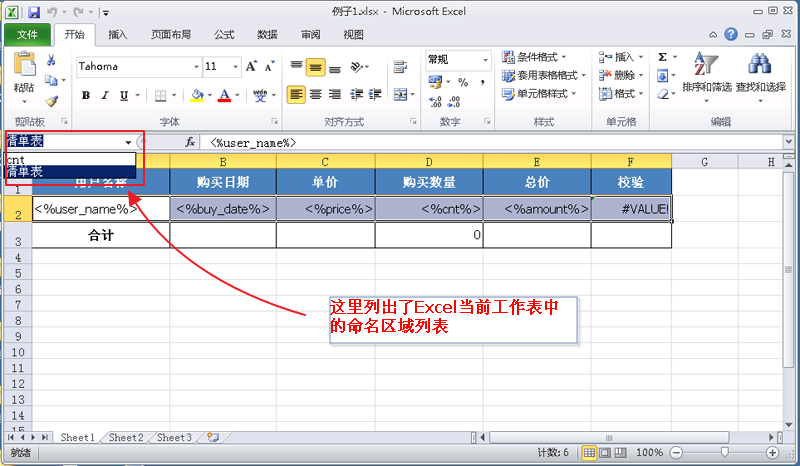
Excel界面上的命名区域列表
有多种方法可以在Excel中创建命名区域。
方法1:选中要创建命名区域的单元格,在界面左上方的“名称”列表中输入新的区域的名称,然后按下回车键,Excel会将为当前选定的区域创建一个命名区域。
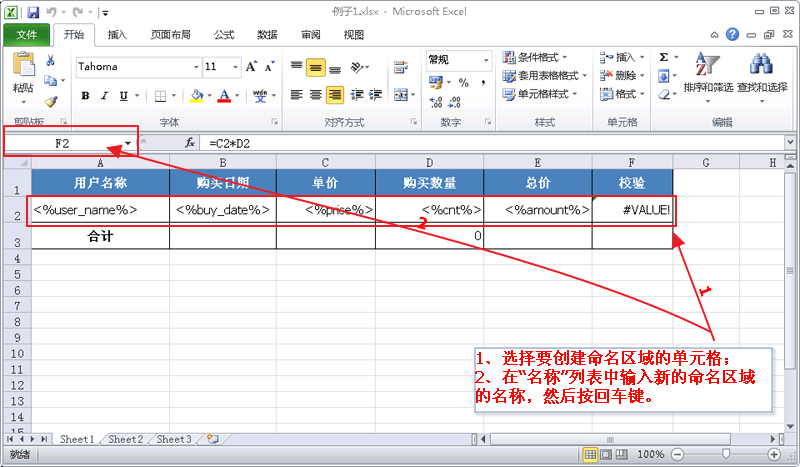
输入区域名称直接创建命名区域
方法2:在Excel界面上按下快捷键Ctrl+F3,打开名称管理器。
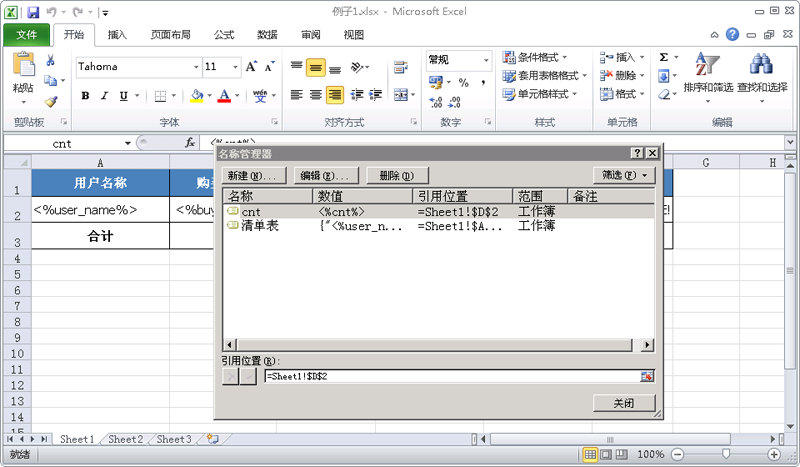
按下Ctrl+F3打开名称管理器
点击名称管理器对话框中的“新建”按钮,打开Excel的新建名称对话框:
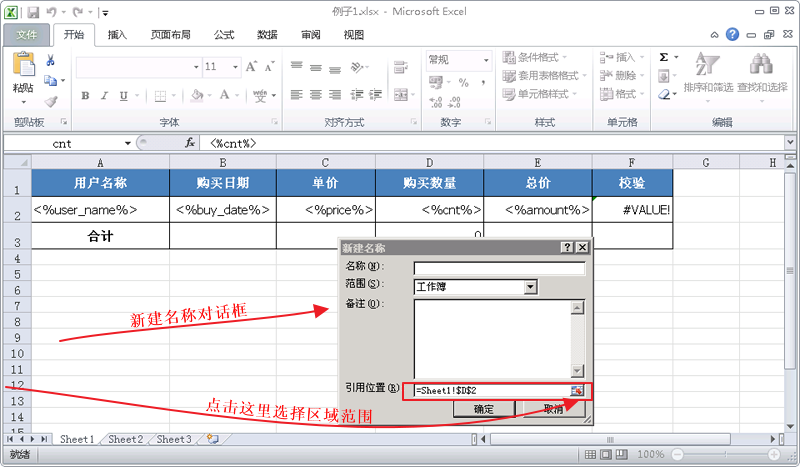
"新建名称"对话框
在新建名称对话框中输入区域名称,并选择好区域的范围,然后点击"确定"按钮,Excel将在所选区域上创建一个命名区域。
在公式中使用命名区域时,将区域名称直接写到公式中即可。例如,SUM(区域名称)。
在图表中使用命名区域时,注意要将图表的系列值设置为“=Excel文件名.xlsx!区域名称”,例如“=统计数据表.xlsx!销售量”。
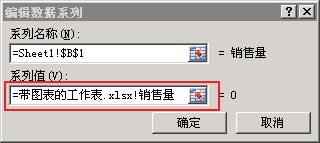
设置图表的系列值为命名区域
EasySQLMAIL在处理自定Excel文件模板中的命名区域时,会将整个命名区域一起扩展。例如有如下区域:
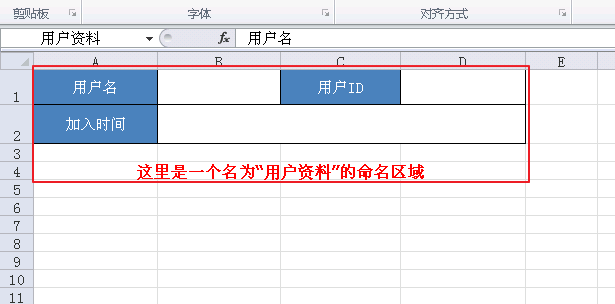
模板中的命名区域
在执行任务时,EasySQLMAIL会将这个命名区域整体向下复制,执行后的结果将会变成如下样式:
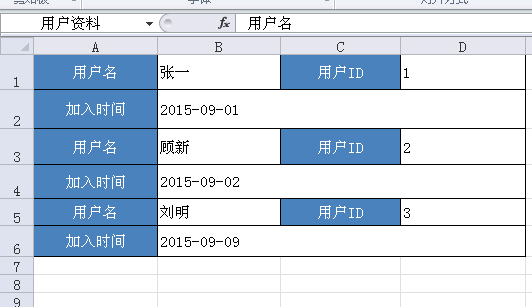
执行后的结果
执行结果中,命名区域被整个复制到新的记录上,同时,命名区域名的范围也会从原来的A1:D2扩展到A1:D6。
如果要使命名区域随SQL语句返回的记录一起扩展,注意要在配置SQL查询时选择好要扩展的命名区域和扩展方式,例如象下面这样:
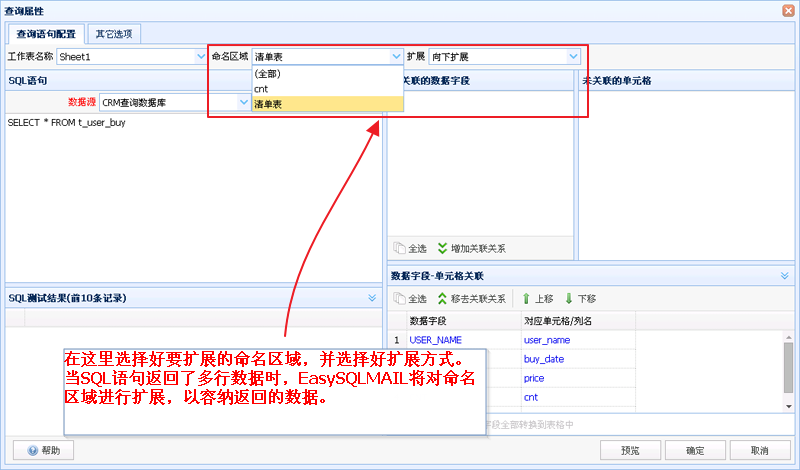
选择要扩展的命名区域和扩展方式
有关命名区域的更多信息,请参阅Excel的相关帮助文档。
感谢您阅读本文档。
